كيفية استعادة الوصول إلى القرص الصلب وإصلاح خطأ عدم القدرة على فتح القرص الصلب

في هذه المقالة، سنرشدك إلى كيفية استعادة الوصول إلى القرص الصلب عند تعطله. هيا نتابع!
Zoom ، كما يجب أن يدرك معظمكم ، هو برنامج تليفوني عبر الفيديو ، والذي أصبح `` طبيعيًا '' جديدًا منذ أن بدأ جائحة فيروس كورونا في جميع أنحاء العالم. المنظمات والمدارس والكليات وجميع أنواع المهنيين والرجل العادي ؛ استخدم الجميع هذا التطبيق ، مرة واحدة على الأقل لأسباب مختلفة. تسمح غرف Zoom بما يصل إلى 1000 مشارك ، مع تقييد زمني لمدة 30 ساعة ، للحسابات المدفوعة. ولكنه يوفر أيضًا غرفًا تتسع لـ 100 عضو ، مع تقييد زمني لمدة 40 دقيقة ، لأصحاب الحسابات المجانية. هذا هو السبب الذي جعلها تحظى بشعبية كبيرة أثناء "الإغلاق".
إذا كنت مستخدمًا نشطًا لتطبيق Zoom ، فيجب أن تفهم مدى أهمية معرفة جميع المشاركين الموجودين في غرفة Zoom وفهم من يقول ماذا. عندما يكون هناك ثلاثة أو أربعة أعضاء فقط حاضرين في الاجتماع ، تسير الأمور بسلاسة حيث يمكنك استخدام طريقة التركيز في Zoom.
ولكن ماذا لو كان هناك عدد كبير من الأشخاص موجودين في غرفة واحدة؟
في مثل هذه الحالات ، قد يكون من المفيد معرفة "كيفية رؤية جميع المشاركين في Zoom" حيث لن تحتاج إلى التبديل بين الصور المصغرة المختلفة باستمرار ، أثناء مكالمة التكبير / التصغير. إنها عملية متعبة ومحبطة. وبالتالي ، فإن معرفة كيفية عرض جميع المشاركين في وقت واحد سيوفر عليك الكثير من الوقت والطاقة ، مع زيادة كفاءة عملك.
لحسن الحظ بالنسبة لنا جميعًا ، يوفر Zoom ميزة مضمنة تسمى " عرض المعرض " ، والتي من خلالها يمكنك بسهولة عرض جميع المشاركين في Zoom. من السهل جدًا تمكينه عن طريق تبديل عرض مكبر الصوت النشط الخاص بك مع "عرض المعرض". في هذا الدليل ، سنشرح كل ما تحتاج لمعرفته حول "عرض المعرض" وخطوات تمكينه.
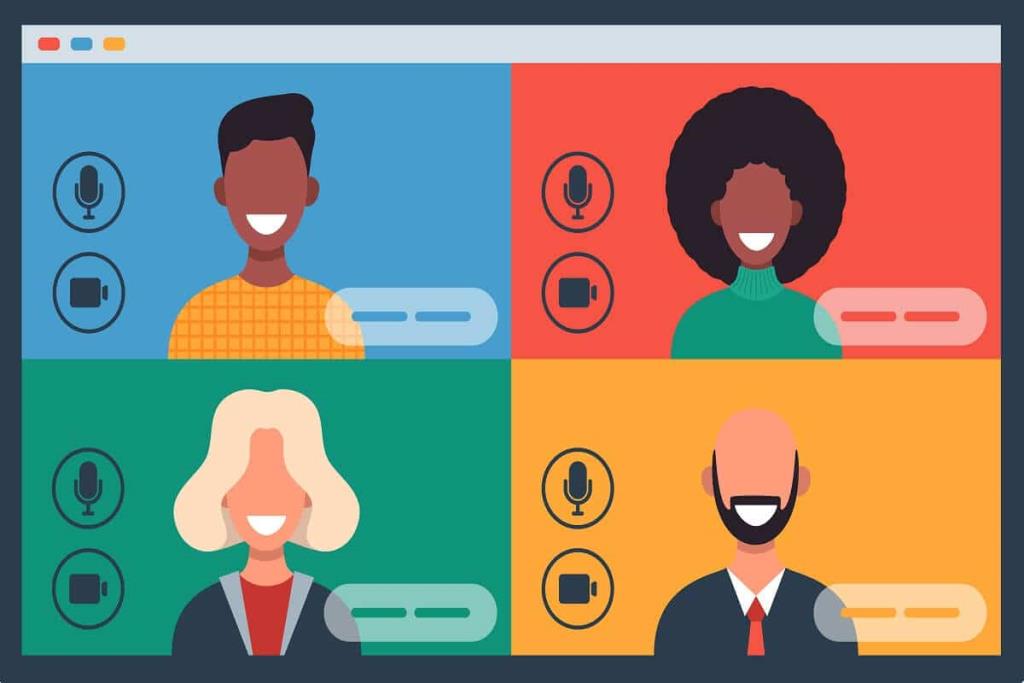
محتويات
طريقة عرض المعرض هي ميزة عرض في Zoom تتيح للمستخدمين عرض عروض مصغرة لمشاركين متعددين في شبكات. يعتمد حجم الشبكة تمامًا على عدد المشاركين في غرفة التكبير والجهاز الذي تستخدمه لها. تستمر هذه الشبكة في عرض المعرض في تحديث نفسها عن طريق إضافة موجز فيديو جديد عندما ينضم أحد المشاركين أو عن طريق حذفه عندما يغادر شخص ما.
إذا كنت عالقًا في وضع " مكبر الصوت النشط " حيث يركز Zoom فقط على المشارك الذي يتحدث ويتساءل عن سبب عدم رؤيتك لجميع المشاركين ؛ لقد حصلت على تغطيتها. السبب الوحيد وراء ذلك هو أنك لم تقم بتمكين " عرض المعرض ".
ومع ذلك ، حتى بعد تمكين عرض المعرض ، لا يمكنك عرض ما يصل إلى 49 عضوًا على شاشة واحدة ؛ ثم يعني ذلك أن جهازك (جهاز الكمبيوتر / جهاز Mac) لا يفي بالحد الأدنى من متطلبات النظام لميزة العرض هذه في Zoom.
الحد الأدنى لمتطلبات الكمبيوتر المحمول / الكمبيوتر المكتبي لدعم " عرض المعرض " هي:
ملاحظة: بالنسبة لإعدادات الشاشة المزدوجة ، سيكون " عرض المعرض " متاحًا فقط على شاشتك الأساسية ؛ حتى لو كنت تستخدمه مع عميل سطح المكتب.
1. أولاً ، افتح تطبيق Zoom لسطح المكتب لجهاز الكمبيوتر الشخصي أو جهاز Mac وانتقل إلى " الإعدادات ". لهذا ، انقر فوق خيار " Gear " الموجود في الزاوية العلوية اليمنى من الشاشة.
2. بمجرد ظهور نافذة " الإعدادات " ، انقر فوق " فيديو " في الشريط الجانبي الأيسر.
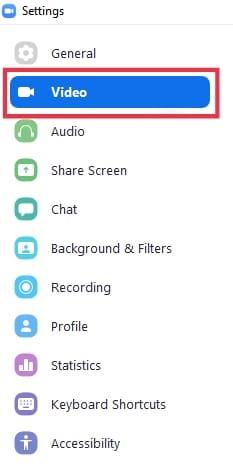
3. ستجد هنا " أقصى عدد من المشاركين معروض لكل شاشة في طريقة عرض المعرض ". تحت هذا الخيار ، حدد " 49 مشاركا ".
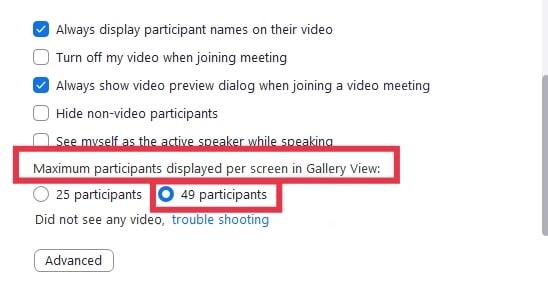
ملاحظة: إذا لم يكن هذا الخيار متاحًا لك ، فتحقق من الحد الأدنى لمتطلبات النظام لديك.
4. الآن ، أغلق " الإعدادات ". " ابدأ أو انضم " إلى اجتماع جديد في التكبير.
5. بمجرد انضمامك إلى اجتماع Zoom ، توجه إلى خيار " عرض المعرض " الموجود في الزاوية العلوية اليمنى لرؤية 49 مشاركًا في كل صفحة.
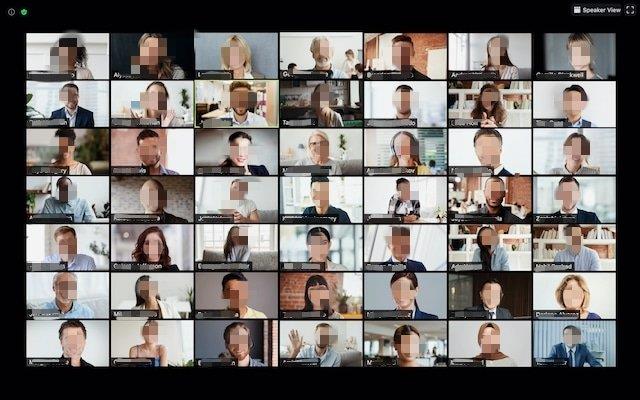
إذا كان عدد المشاركين أكثر من 49 ، فأنت بحاجة إلى تمرير الصفحات باستخدام " أزرار السهم الأيمن والأيسر " لرؤية جميع المشاركين في الاجتماع.
اقرأ أيضًا: كيفية إصلاح فشل إضافة مشكلة أعضاء على GroupMe
بشكل افتراضي ، يحافظ تطبيق Zoom للأجهزة المحمولة على العرض في وضع " مكبر الصوت النشط ".
يمكنه عرض 4 مشاركين كحد أقصى لكل صفحة ، باستخدام ميزة " عرض المعرض ".
لمعرفة كيفية رؤية كل شخص في اجتماع Zoom ، على هاتفك الذكي ، اتبع الخطوات المحددة:
ملاحظة: لا يمكنك التمرير إلى اليسار حتى يكون لديك أكثر من مشاركين في الاجتماع.
بمجرد تمكين عرض المعرض ، يتيح Zoom أيضًا لمستخدميه النقر فوق مقاطع الفيديو وسحبها لإنشاء طلب ، وفقًا لتفضيلاتهم. يثبت أنه أكثر فائدة عندما تقوم ببعض النشاط الذي يكون فيه التسلسل مهمًا. بمجرد إعادة ترتيب الشبكات المقابلة لمشاركين مختلفين ، سيبقون في أماكنهم ، حتى يحدث بعض التغيير مرة أخرى.
ملاحظة: سيقتصر هذا الطلب على المستخدم الذي يعيد طلبه فقط.
إذا أراد المضيف أن يعكس نفس الترتيب لجميع المشاركين ، فعليهم تمكين اتباع " الترتيب المخصص " لجميع المشاركين.
1. أولاً ، قم باستضافة اجتماع Zoom أو الانضمام إليه .
2. انقر واسحب أيًا من موجز الفيديو الخاص بالعضو إلى " الموقع " الذي تريده. استمر في القيام بذلك حتى ترى جميع المشاركين ، بالترتيب الذي تريده.
الآن ، يمكنك تنفيذ أي من الإجراءات التالية:
إذا لم يقم المستخدم بتمكين الفيديو الخاص به أو انضم عن طريق الهاتف ، فيمكنك إخفاء الصورة المصغرة الخاصة به من الشبكة. بهذه الطريقة يمكنك أيضًا تجنب إنشاء صفحات متعددة في اجتماعات Zoom. لكي تفعل هذا، اتبع هذه الخطوات:
1. قم بتمكين " عرض المعرض " للاجتماع. انتقل إلى الصورة المصغرة للمشارك الذي قام بإيقاف تشغيل مقطع الفيديو الخاص به وانقر فوق النقاط الثلاث الموجودة في الزاوية العلوية اليمنى من شبكة المشارك.
2. بعد ذلك ، حدد " إخفاء غير المشاركين في الفيديو ".
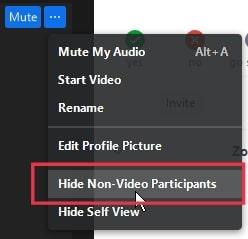
3. إذا كنت تريد إظهار مشاركين بخلاف الفيديو مرة أخرى ، فانقر فوق الزر " عرض " الموجود في الزاوية العلوية اليمنى. بعد ذلك ، انقر فوق " إظهار غير المشاركين في الفيديو ".
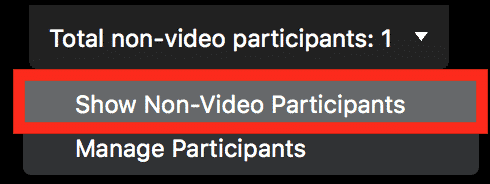
الأسئلة المتداولة (FAQs)
س 1. كيف يمكنني رؤية جميع المشاركين في صورة تكبير / تصغير؟
يمكنك مشاهدة موجزات الفيديو لجميع المشاركين في شكل شبكات ، باستخدام ميزة " عرض المعرض " التي تقدمها Zoom. كل ما عليك القيام به هو تمكينه.
س 2. كيف أرى جميع الأشخاص الموجودين على تطبيق Zoom عند مشاركة شاشتي؟
انتقل إلى الإعدادات ثم انقر فوق علامة التبويب " مشاركة الشاشة ". الآن ، حدد وضع " جنبًا إلى جنب ". بعد القيام بذلك ، سيُظهر لك Zoom تلقائيًا المشاركين عند مشاركة شاشتك.
س 3. كم عدد المشاركين الذين يمكنك رؤيتهم على Zoom؟
لمستخدمي سطح المكتب ، يسمح Zoom لما يصل إلى 49 مشاركًا في صفحة واحدة. إذا كان الاجتماع يضم أكثر من 49 عضوًا ، فسيقوم Zoom بإنشاء صفحات إضافية لتناسب هؤلاء المشاركين المتبقيين. يمكنك التمرير للخلف وللأمام لعرض جميع الأشخاص الموجودين في الاجتماع.
بالنسبة لمستخدمي الهواتف الذكية ، يسمح Zoom لما يصل إلى 4 مشاركين في كل صفحة ، ومثل مستخدمي الكمبيوتر ، يمكنك أيضًا التمرير إلى اليسار واليمين لعرض جميع موجزات الفيديو الموجودة في الاجتماع.
موصى به:
نأمل أن يكون هذا الدليل مفيدًا وأنك كنت قادرًا على عرض جميع المشاركين وطلب الشبكة وإخفاء / إظهار المشاركين من غير الفيديو على Zoom. إذا كان لا يزال لديك أي استفسارات بخصوص هذه المقالة ، فلا تتردد في طرحها في قسم التعليقات.
في هذه المقالة، سنرشدك إلى كيفية استعادة الوصول إلى القرص الصلب عند تعطله. هيا نتابع!
للوهلة الأولى، تبدو سماعات AirPods كأي سماعات أذن لاسلكية حقيقية أخرى. لكن كل ذلك تغير بعد اكتشاف بعض الميزات غير المعروفة.
أطلقت شركة Apple نظام التشغيل iOS 26 - وهو تحديث رئيسي بتصميم زجاجي مصنفر جديد تمامًا، وتجارب أكثر ذكاءً، وتحسينات للتطبيقات المألوفة.
يحتاج الطلاب إلى نوع محدد من أجهزة الكمبيوتر المحمولة لدراستهم. لا ينبغي أن يكون قويًا بما يكفي لأداء جيد في تخصصهم المختار فحسب، بل يجب أيضًا أن يكون صغيرًا وخفيفًا بما يكفي لحمله طوال اليوم.
تعتبر إضافة طابعة إلى نظام التشغيل Windows 10 أمرًا بسيطًا، على الرغم من أن العملية بالنسبة للأجهزة السلكية ستكون مختلفة عن تلك الخاصة بالأجهزة اللاسلكية.
كما تعلمون، تُعدّ ذاكرة الوصول العشوائي (RAM) جزءًا أساسيًا من مكونات الحاسوب، فهي بمثابة ذاكرة لمعالجة البيانات، وهي العامل الحاسم في سرعة الحاسوب المحمول أو الحاسوب الشخصي. في المقالة التالية، سيقدم لكم WebTech360 بعض الطرق للتحقق من أخطاء ذاكرة الوصول العشوائي (RAM) باستخدام برامج على نظام ويندوز.
لقد اجتاحت أجهزة التلفاز الذكية العالم حقًا. مع وجود العديد من الميزات الرائعة واتصال الإنترنت، غيرت التكنولوجيا الطريقة التي نشاهد بها التلفزيون.
الثلاجات هي أجهزة مألوفة في المنازل. تحتوي الثلاجات عادة على حجرتين، حجرة التبريد واسعة وتحتوي على ضوء يضيء تلقائيًا في كل مرة يفتحها المستخدم، بينما حجرة الفريزر ضيقة ولا تحتوي على ضوء.
تتأثر شبكات Wi-Fi بالعديد من العوامل التي تتجاوز أجهزة التوجيه وعرض النطاق الترددي والتداخل، ولكن هناك بعض الطرق الذكية لتعزيز شبكتك.
إذا كنت تريد الرجوع إلى نظام التشغيل iOS 16 المستقر على هاتفك، فإليك الدليل الأساسي لإلغاء تثبيت نظام التشغيل iOS 17 والرجوع من نظام التشغيل iOS 17 إلى 16.
الزبادي طعام رائع. هل من الجيد تناول الزبادي يوميًا؟ عندما تأكل الزبادي يومياً كيف سيتغير جسمك؟ دعونا نكتشف ذلك معًا!
تناقش هذه المقالة أكثر أنواع الأرز المغذية وكيفية تحقيق أقصى قدر من الفوائد الصحية لأي نوع أرز تختاره.
إن إنشاء جدول للنوم وروتين وقت النوم، وتغيير المنبه، وتعديل نظامك الغذائي هي بعض التدابير التي يمكن أن تساعدك على النوم بشكل أفضل والاستيقاظ في الوقت المحدد في الصباح.
الإيجار من فضلك! Landlord Sim هي لعبة محاكاة للهواتف المحمولة تعمل على نظامي التشغيل iOS وAndroid. ستلعب دور مالك مجمع سكني وتبدأ في تأجير شقة بهدف ترقية التصميم الداخلي لشققك وتجهيزها للمستأجرين.
احصل على رمز لعبة Bathroom Tower Defense من Roblox واستخدمه للحصول على مكافآت مثيرة. سيساعدونك على ترقية أو فتح الأبراج ذات الضرر الأعلى.













